目录
在日常繁琐的工作中,我们需要使用一些高效率的软件工具去提升做事的效率,今天就将我们平时最常用的一些效率工具介绍给大家,以供借鉴和参考。

日常工作中常有的软件工具有文件搜索工具Everything、文本编辑器Notepad++、代码编辑查看工具Source Insight、思维导图工具MindMaster、文件比较工具Beyond Compare等。
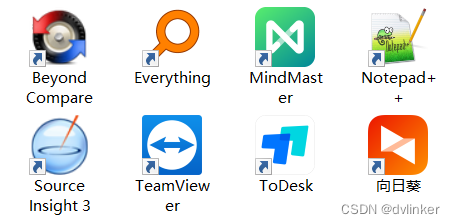
1、文件搜索工具Everything
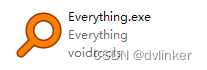
Everything是voidtools开发的一款文件搜索工具,它体积小巧,启动迅速,界面简洁易用。发起搜索时快速建立搜索索引,以提高后续搜索速度,同时占用极低的系统资源,还能实时跟踪文件变化。其文件搜索速度比Windows自带的搜索要快的多。
平时主要使用它去搜索文件,如下所示:
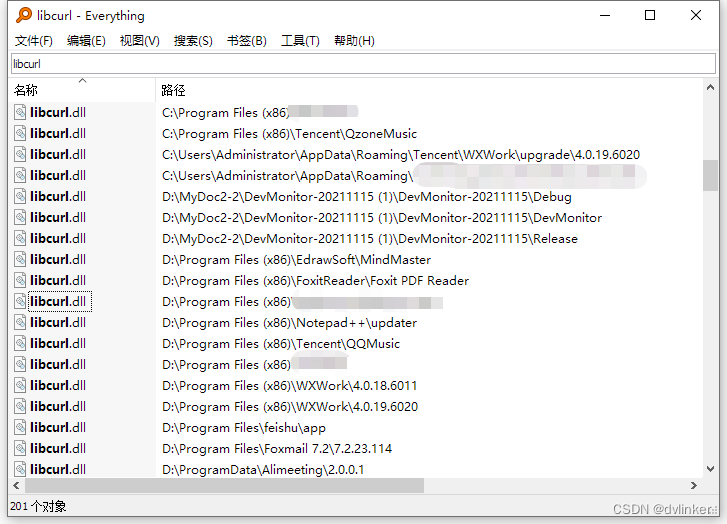
当我们记不清文件的具体名称时,可以使用关键字去搜索,搜索速度非常快,推荐大家去使用一下。
2、文本编辑器Notepad++
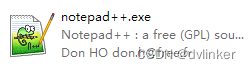
Notepad++是IT人员必备的文本编辑器工具,该软件功能多,占用系统资源少,启动速度快。Notepad++支持C、C++、Java、C#、XML、HTML、CSS、JS、PHP、JSP、SQL、Lua、Objective-C、Pascal等27种编程语言,支持代码的高亮显示。该工具比Windows系统自带的Notepad记事本要强大的多,可完美地替代Windows系统的记事本程序。
可以使用Notepad++查看源代码,它支持语法高亮显示,也可以在Notepad++中编辑代码。Notepad++支持多标签页,可以同时打开多个文件。
我们经常使用Notepad++查看日志文件,如下:
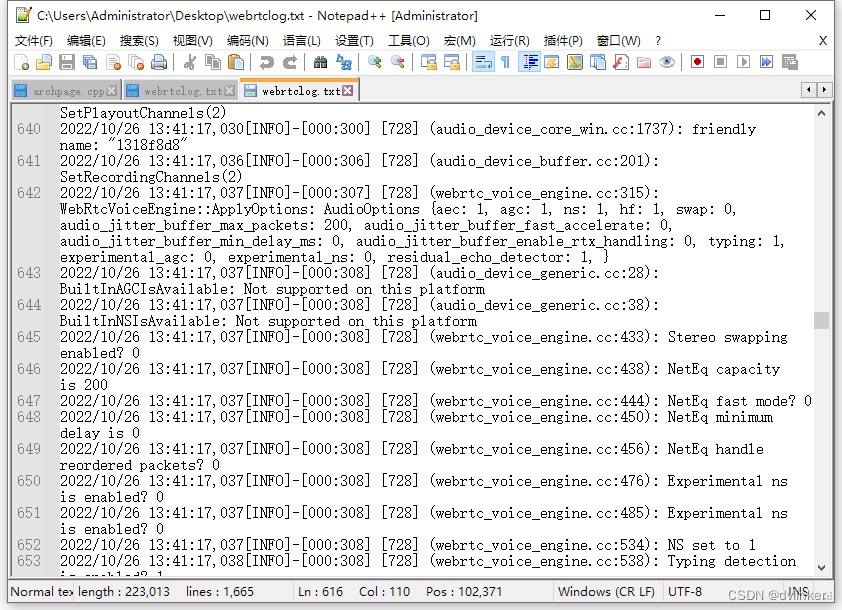
可以在Notepad++中搜索,可以对匹配到的关键字的次数进行计数,并将搜到的记录显示出来。Notepad++也支持同时搜索多个文件,将多个文件中满足条件的记录都搜出来,使用起来很灵活。
还可以使用Notepad++记录纯文本内容,我们平时喜欢用它做一些简单的文字记录。可以在菜单栏中点击视图->自动换行,这样在文字到达Notepad++边界时会自动换行,这点非常方便。Notepad++是我们日常开发工作中用的最多的软件之一。
3、代码编辑查看工具Source Insight
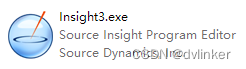
Source Insight是一个轻量级程序编辑器和代码浏览器,它拥有内置的对C/C++、C#和Java等程序的分析。它能分析源代码,并在工作的同时动态维护代码中的符号数据库,并自动显示代码的上下文信息。Source Insight提供了对源代码的快速导航。
Source Insight是个小巧轻便的工具,可以快速启动,使用过程中占用很少的资源(CPU和内存资源),可以快速地浏览和编辑代码,和大型臃肿的IDE软件相比,这些都是该工具明显的优势。当然,Source Insight作为一个编辑器,仅用于查看和编辑代码,没有编译代码的功能。
Source Insight的主界面如下:
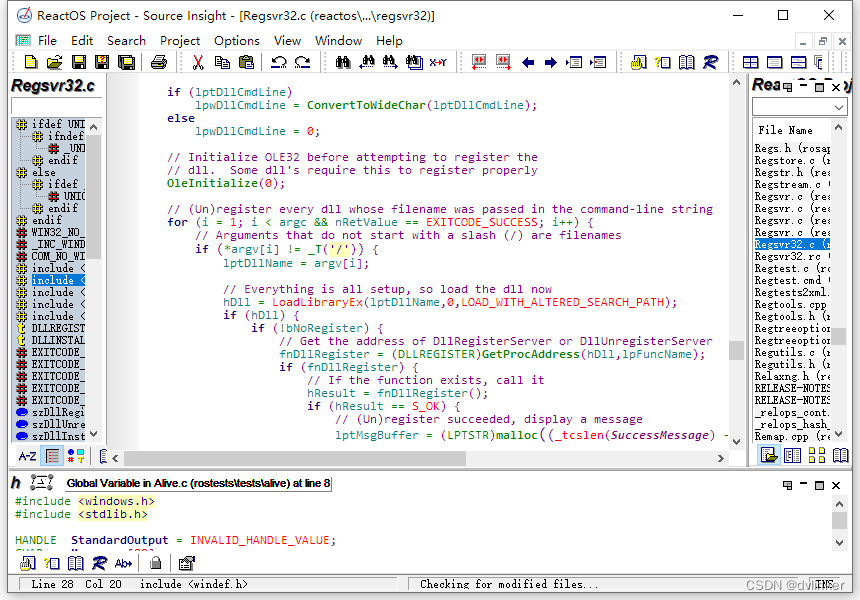
在查看学习大型C/C++开源库代码时,强烈建议大家使用Source Insight,比如大型开源项目WebRtc和Chromium。这些大型开源项目的源代码的大小就占到了数个GB以上,且很多这种大型的开源库都是通过交叉编译工具编译的,并没有提供Visual Studio工程文件,没法直接使用Visual Studio去查看源代码。这时正好可以使用Source Insight,只要在Source Insight创建一个工程,将开源代码的根目录指定到工程中即可。
对于如何使用Source Insight工具,如何创建Source Insight工程,可以查看之前写的一篇文章:
4、思维导图软件MindMaster
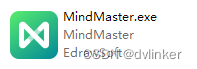
我们在梳理技术知识点或者学习路线时,在梳理产品需求点时,使用思维导图来展现,效果都比较好,比较直观。比如我之前讲述C++软件开发值得推荐的十大软件分析工具时,就绘制了如下的思维导图,效果非常好,如下所示:
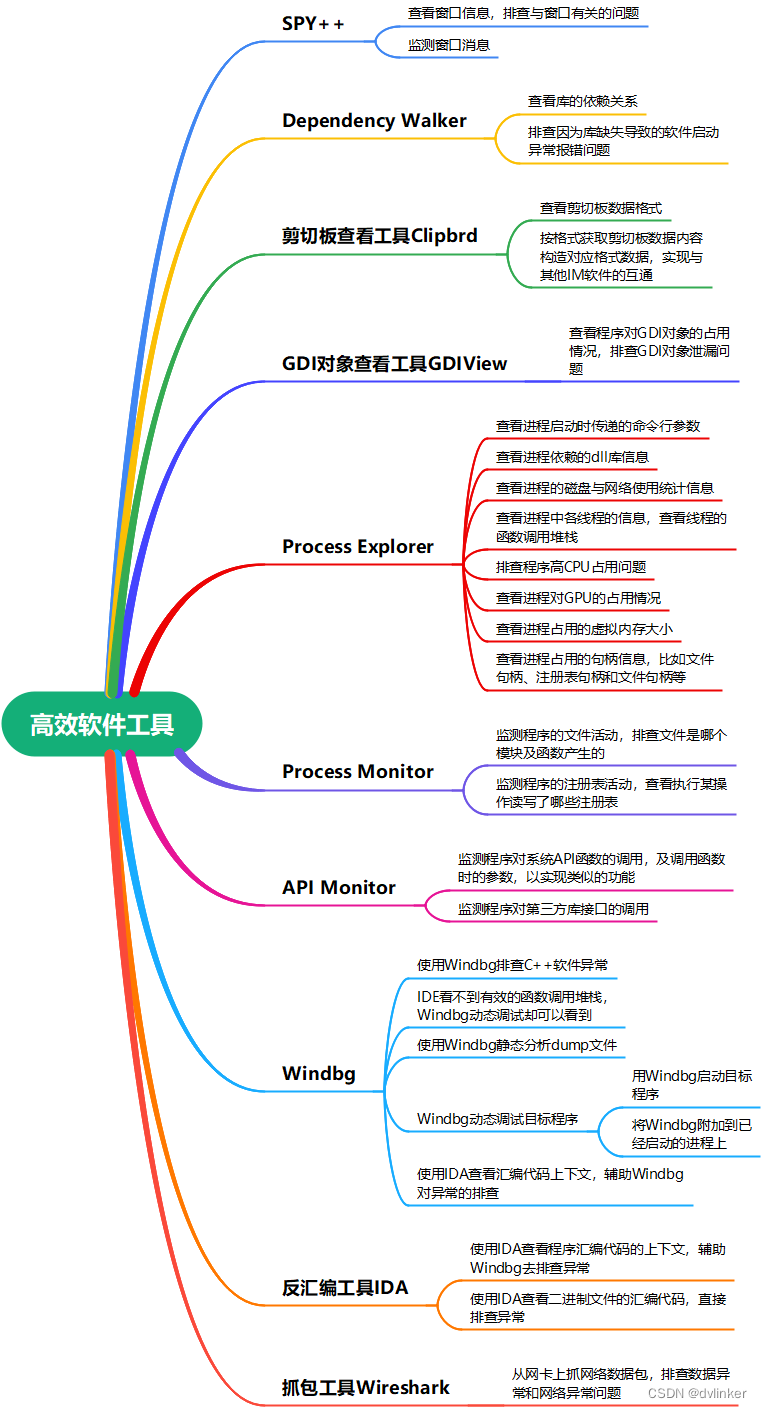
MindMaster操作不复杂,只要掌握几个操作的要点,就可以灵活绘制酷炫的思维导图了。
当前主流的思维导图有MindMaster(国产软件)和XMind(国外软件),这两个软件都比较好用,软件功能差不多,不相上下。但个人觉得,MindMaster绘制效果比XMind要更酷炫一些,用户体验方面要更好一些。
MindMaster提供了一些免费的功能,在绘制节点数小于100时,都是免费的。此外,MindMaster作为有竞争力的国产软件,我们有理由去大力支持的。所以,我选择使用MindMaster,并推荐大家使用MindMaster。
5、远程桌面软件
最近几年,因为疫情,使用远程桌面软件的需求大增,远程桌面软件也变的非常受欢迎。在封控居家办公期间,大家都在使用远程桌面软件,远程到公司的电脑上进行远程办公。虽然远程办公在效率上略有下降,但总体上工作还能有条不紊地展开和推进。
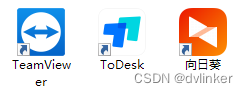
目前常用的远程桌面软件有TeamViewer(德国)、向日葵(国产)和ToDesk(国产),这几款软件都比较好用,大家可以根据自己的喜好和实际使用场景自由选择。除了远程办公,在日常工作中也会用到,比如远程到同事的电脑上看问题,远程到客户的电脑上排查软件异常问题等。
TeamViewer之前被爆出有安全漏洞,有些公司出于安全的考虑,会将TeamViewer的相关端口禁用掉。如果确实要使用TeamViewer,则需要将其升级到最新版本,最新版本已经修复了安全漏洞。
之前在使用向日葵时发现,有时向日葵会有较严重的卡顿问题,可能和网络状况不佳有一定的关系。如果遇到这种情况,可以使用另外两种软件试试。很多同事推荐使用使用ToDesk,都说比较好用,我这边目前还没用过,回头可以尝试一下。
远程软件的通信机制是,通信的双方都需要连接到公网上的远端服务器上,双方正是通过这个远端的服务器建立通信通道的。
如果网络状况不佳,还可以选择“VPN+Windows远程桌面”的组合,使用VPN连到公司的局域网,然后在局域网中使用Windows远程桌面软件远程到远端的办公电脑上。
Windows系统自带的远程桌面软件,相对于TeamViewer这些专业的远程软件,还是有不少劣势的:
一方面,Windows远程桌面一般只用在局域网中,而专用的远程桌面软件既可用于能连公网的局域网中,也能用于外网环境中。
另一方面,被远程的一方在建立连接之后直接进入锁屏页面,就看不到自己的桌面了。而使用专用的远程软件,被远程的一方还在桌面中,可以实时看到远程方的操作,这点是比较安全的。此外,使用专业远程软件时双方可以同时操作桌面鼠标的。
6、文件比较工具Beyond Compare
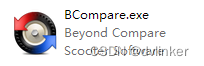
Beyond Compare是一款由Scooter Software公司推出的专业文件比较工具,主要用于对比两个文件夹或者文件,并将有差异的部分用颜色标示出来。比较对象包括目录、文档内容、二进制文件等。一般主要使用两种比较模式:文字比较模式和二进制比较模式。
我们在比较txt文件、源代码文件的差异时一般选择文字比较模式,如下:
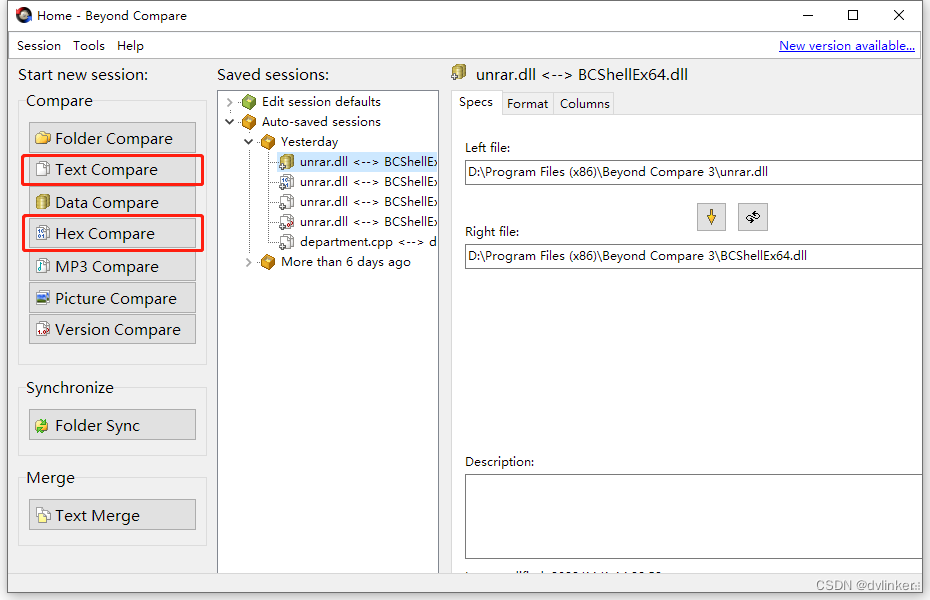
我们在比较两个exe或者dll二进制文件的差异时,则使用二进制比较模式,比较二进制内容是否有区别,如下:
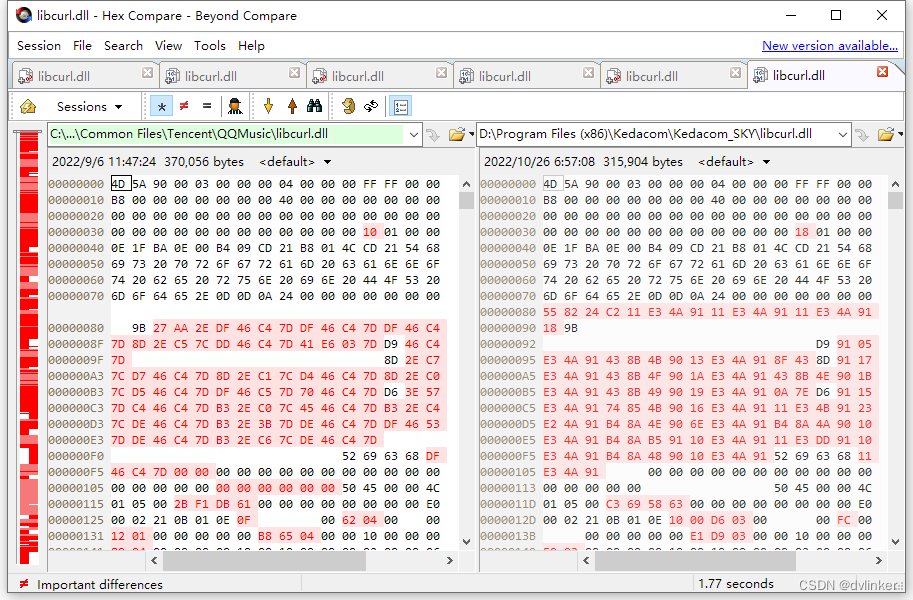
在我们的日常工作中,我们主要用它来比较两个源代码文件中代码的差异。有时在排查软件问题时,可能需要比较两个二进制文件的差异(比如二进制文件被病毒感染,文件内容被病毒篡改了),不过这个场景比较少。
7、最后
上述几个工具在我们日常开发工作中会被频繁地使用,在工作细节上能带来很大的效率提升。今天在这里给大家做详细的分享,希望能给大家提供一定的借鉴和参考。